Siri ne fonctionnera pas sur votre iPhone et vous ne savez pas pourquoi. Siri est l’une de ces fonctionnalités qui ont vraiment changé la façon dont nous utilisons nos iPhones, ce qui facilite l’obtention d’itinéraires, l’envoi de messages et même la recherche d’horaires de films sans lever le petit doigt. Dans cet article, je vais vous expliquer pourquoi Siri ne fonctionne pas sur votre iPhone et vous montrer comment résoudre le problème pour de bon !
Assurez-vous que Siri est activé
Si Siri ne fonctionne pas, assurez-vous que Siri est activé en allant dans Paramètres -> Siri & Recherche et en regardant les trois commutateurs en haut du menu. Assurez-vous que les commutateurs à côté de Écouter « Hey Siri » , Appuyez sur Accueil pour Siri et Autoriser Siri lorsque verrouillé sont verts et positionnés vers la droite, sinon Siri ne fonctionnera pas !

Quand Siri ne vous donne pas de résultats locaux
De nombreuses fonctionnalités de Siri sont basées sur votre emplacement, nous veillerons donc à ce que les services de localisation de Siri soient activés. Si vous obtenez des résultats étranges qui vous montrent des magasins dans d’autres états ou dans le mauvais fuseau horaire, il se peut que quelque chose ne soit pas configuré correctement.
Pour vérifier vos services de localisation, accédez à Paramètres -> Confidentialité -> Services de localisation et assurez-vous que le commutateur en haut de ce menu à côté de Services de localisation est activé.
Assurez-vous que les services de localisation sont également activés spécifiquement pour l’application Siri. Même si les services de localisation sont activés, vous avez toujours la possibilité de les désactiver pour des applications individuelles. Accédez à Paramètres -> Confidentialité -> Services de localisation -> Siri et dictée et assurez-vous qu’il y a une petite coche à côté de Lors de l’utilisation de l’application.

Siri ne fonctionne pas – Dépannage et correction
Aide Siri Réinitialiser
Une fois les services de localisation Siri activés, vous pouvez aider Siri à se réinitialiser en désactivant et en réactivant le mode Avion. Ouvrez l’application Paramètres et activez le commutateur à côté de Mode avion. Attendez environ 15 secondes, puis éteignez l’interrupteur ! Les résultats Siri locaux devraient commencer à s’afficher maintenant.
Assurez-vous que vous êtes connecté au Wi-Fi ou à votre réseau cellulaire
Votre iPhone doit être connecté au Wi-Fi ou à un réseau cellulaire pour pouvoir utiliser Siri. Si Siri ne fonctionne pas sur votre iPhone, vérifiez que votre iPhone est connecté au Wi-Fi ou dispose de suffisamment de données cellulaires pour utiliser Siri.
Pour vous assurer que le Wi-Fi est activé, ouvrez l’application Paramètres, appuyez sur Wi-Fi et activez le commutateur à côté de Wi-Fi. Sous le commutateur, vous devriez voir le nom du réseau auquel vous êtes connecté !

« Dis Siri » ne fonctionne pas si l’iPhone est dans la poche ou face à la table
Pour vérifier votre connexion cellulaire, ouvrez l’application Paramètres et appuyez sur Cellulaire . Assurez-vous que le commutateur à côté de Données cellulaires est activé. Ensuite, appuyez sur Options de données cellulaires -> Itinérance et activez les commutateurs à côté de Voice Roaming et Data Roaming.
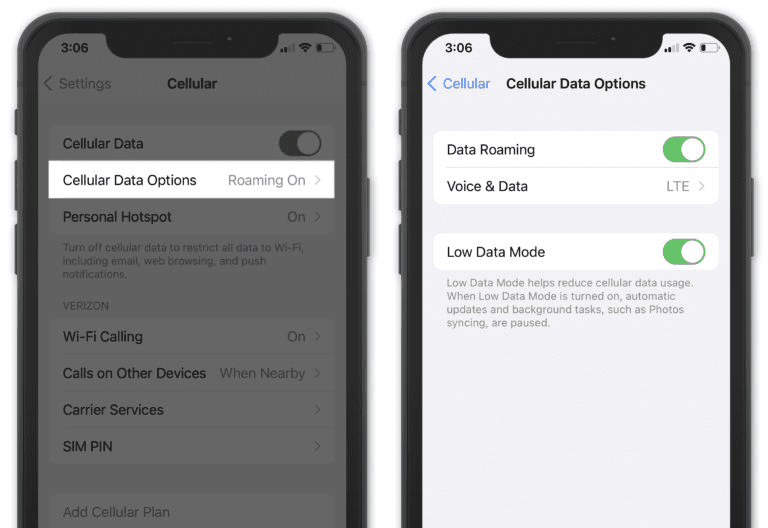
Dépannage des problèmes logiciels
Siri, tout comme les autres applications de votre iPhone, est contrôlé par un logiciel, le code qui indique aux applications et au matériel de votre iPhone comment fonctionner. Si quelque chose ne va pas avec le logiciel, cela pourrait être la raison pour laquelle Siri ne fonctionne pas sur votre iPhone.
Redémarrez votre iPhone
L’une des premières choses que vous pouvez faire pour essayer de résoudre un problème logiciel est de redémarrer votre iPhone. Pour ce faire, maintenez enfoncé le bouton d’alimentation pendant quelques secondes jusqu’à ce que les mots « glisser pour éteindre » apparaissent à l’écran. Si votre iPhone a Face ID, appuyez simultanément sur le bouton latéral et sur l’un des boutons de volume et maintenez-les enfoncés.
Ensuite, faites glisser le curseur d’alimentation rouge de gauche à droite pour éteindre votre iPhone. Attendez quelques secondes, puis appuyez à nouveau sur le bouton d’alimentation jusqu’à ce que le logo Apple apparaisse au centre de l’écran pour rallumer votre iPhone.
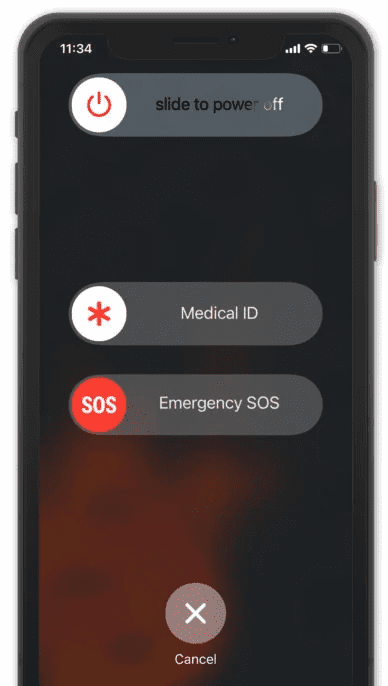
Mettez à jour votre iPhone
Siri peut ne pas fonctionner car votre iPhone exécute une version obsolète d’iOS. Les mises à jour iOS peuvent corriger des bogues, introduire de nouveaux paramètres et améliorer les applications et fonctionnalités natives comme Siri.
Pour rechercher une mise à jour iOS, ouvrez Paramètres et appuyez sur Général -> Mise à jour logicielle . Appuyez sur Télécharger et installer ou Installer maintenant si une nouvelle mise à jour iOS est disponible.

Réinitialiser tous les paramètres de l’iPhone
La réinitialisation de tous les paramètres de votre iPhone efface tous les paramètres enregistrés de votre iPhone et les réinitialise aux paramètres d’usine. Étant donné que les problèmes logiciels peuvent être incroyablement difficiles à localiser, nous effacerons simplement tous les paramètres de votre iPhone pour nous assurer d’éliminer le problème si Siri ne fonctionne pas en raison d’un problème logiciel.
Pour réinitialiser tous les paramètres de l’iPhone, accédez à Paramètres -> Général -> Transférer ou réinitialiser l’iPhone -> Réinitialiser et appuyez sur Réinitialiser tous les paramètres . Entrez votre mot de passe iPhone et appuyez sur Réinitialiser tous les paramètres pour confirmer votre décision. Votre iPhone réinitialisera tous ses paramètres, puis redémarrera.

Restauration DFU
Notre dernière étape de dépannage du logiciel lorsque Siri ne fonctionne pas est une restauration DFU (Device Firmware Update). C’est le type de restauration le plus profond qui puisse être effectué sur un iPhone ! Consultez notre article pour savoir comment mettre un iPhone en mode DFU .
Siri, mes enceintes fonctionnent-elles ?
Si Siri ne fonctionne toujours pas sur votre iPhone, il peut y avoir un problème matériel avec les haut-parleurs ou le microphone de votre iPhone. Avez-vous eu des difficultés à passer des appels téléphoniques ou à écouter de la musique via les haut-parleurs de votre iPhone, vous devrez peut-être faire réparer votre iPhone.
Si vos haut-parleurs sont à l’origine du problème, plusieurs options s’offrent à vous. Vous pouvez essayer d’éliminer toute saleté, peluche ou débris de vos haut-parleurs à l’aide d’une brosse antistatique ou d’une nouvelle brosse à dents.
Si votre iPhone est toujours protégé par une garantie, apportez-le dans votre Apple Store local pour voir s’il le réparera pour vous. Assurez-vous d’ abord de prendre rendez-vous !
Siri, pouvez-vous m’entendre maintenant ?
Siri fonctionne à nouveau sur votre iPhone et vous pouvez commencer à profiter de toutes ses fonctionnalités. La prochaine fois que Siri ne fonctionnera pas sur votre iPhone, vous saurez exactement comment résoudre le problème ! Si vous avez d’autres questions sur votre iPhone, n’hésitez pas à les laisser dans la section commentaires ci-dessous.
